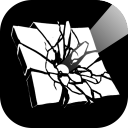iMovie怎么即时重放 iMovie即时重放教程
探索iMovie即时重放功能:实用教程解析
许多用户对iMovie中的即时重放效果感到好奇,想知道如何实现这一效果。下面,我们将详细介绍iMovie即时重放的具体操作步骤,帮助您轻松掌握这一新技巧。
想要深入了解iMovie的其他操作?请点击:iMovie怎么用
iMovie即时重放教程详解
在时间线中,定位到您想要添加即时重放效果的片段。
接下来,选择“修改”菜单中的“即时重放”,并在子菜单中选择一个合适的速度。
您所选片段在时间线中会自动延长,并且上方会出现两个速度滑块。通过拖动这些滑块,您可以分别调整片段各部分的速度。
在片段的即时重放部分上方,还会显示“即时重放”的字样。

在回放片段时,它将先以正常速度播放,随后会再次以所选速度播放。
相关阅读:
以上便是关于iMovie即时重放功能的详细教程。如果您对视频编辑的其他技巧也感兴趣,不妨关注我们提供的更多教程内容。
版权声明:以上内容作者已申请原创保护,未经允许不得转载,侵权必究!授权事宜、对本内容有异议或投诉,敬请联系网站管理员,我们将尽快回复您,谢谢合作!